Page 1
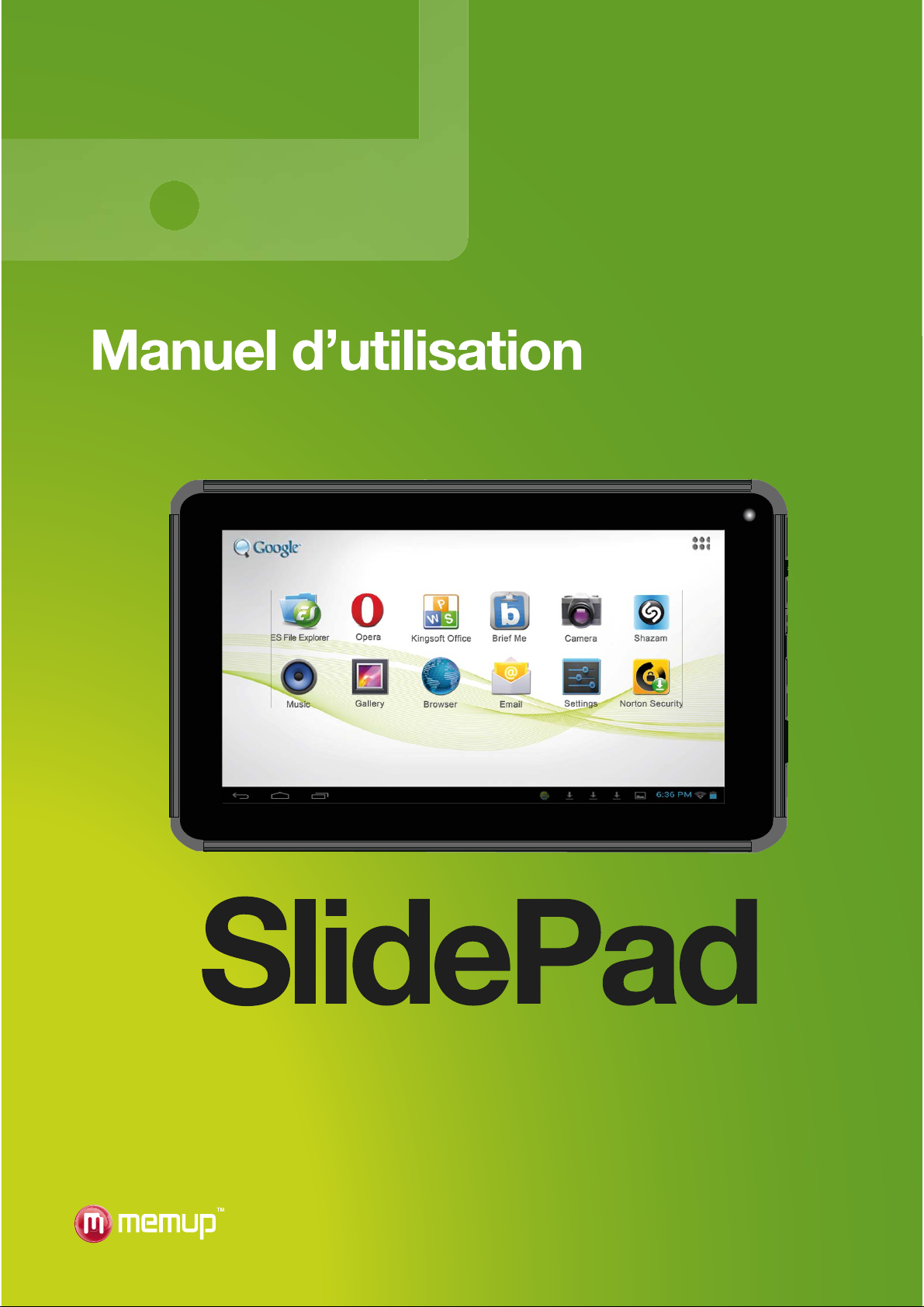
Page 2
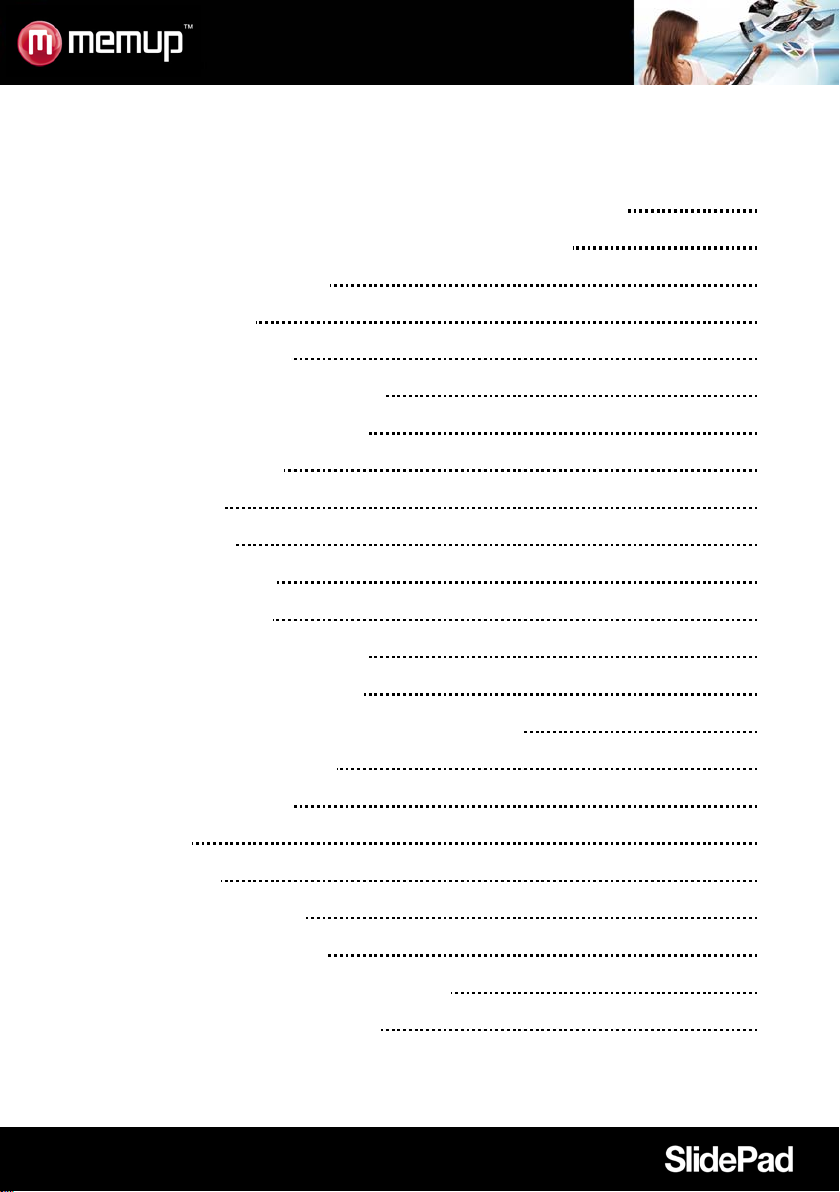
SOMMAIRE
CONSIGNES DE SECURITE ET AUTRES INSTRUCTIONS 1
FONCTIONNALITES PHYSIQUES DE LA SLIDEPAD 2
APPLICATIONS A N DROID
POUR COMMENCER 3
INTERFACE ANDROIDTM 5
CONNEXION À UN ORDINATEUR 8
CONNEXION À LA TÉLÉVISION 8
AUTRES CONNEXIONS 9
CONNEXION WIFI 10
GALERIE PHOTOS 11
UTILISER LA CAMERA 12
REALISER DES CLIPS 12
LECTURE DE FICHIERS AUDIO 13
LECTURE DE FICHIERS VIDEO 14
TM
2
PARAMETRER UN COMPTE DE MESSAGERIE 14
GERER LES APPLICATIONS 16
NAVIGATION INTERNET 17
PARAMÈTRES 18
MARCHE OPERA 20
OPTION TELEPHONIE/3G 21
CONSIGNES DE SÉCURITÉ 24
AVIS LÉGAL ET MARQUES DÉPOSÉES 25
RÉSOLUTION DES PROBLÈMES 26
Page 3
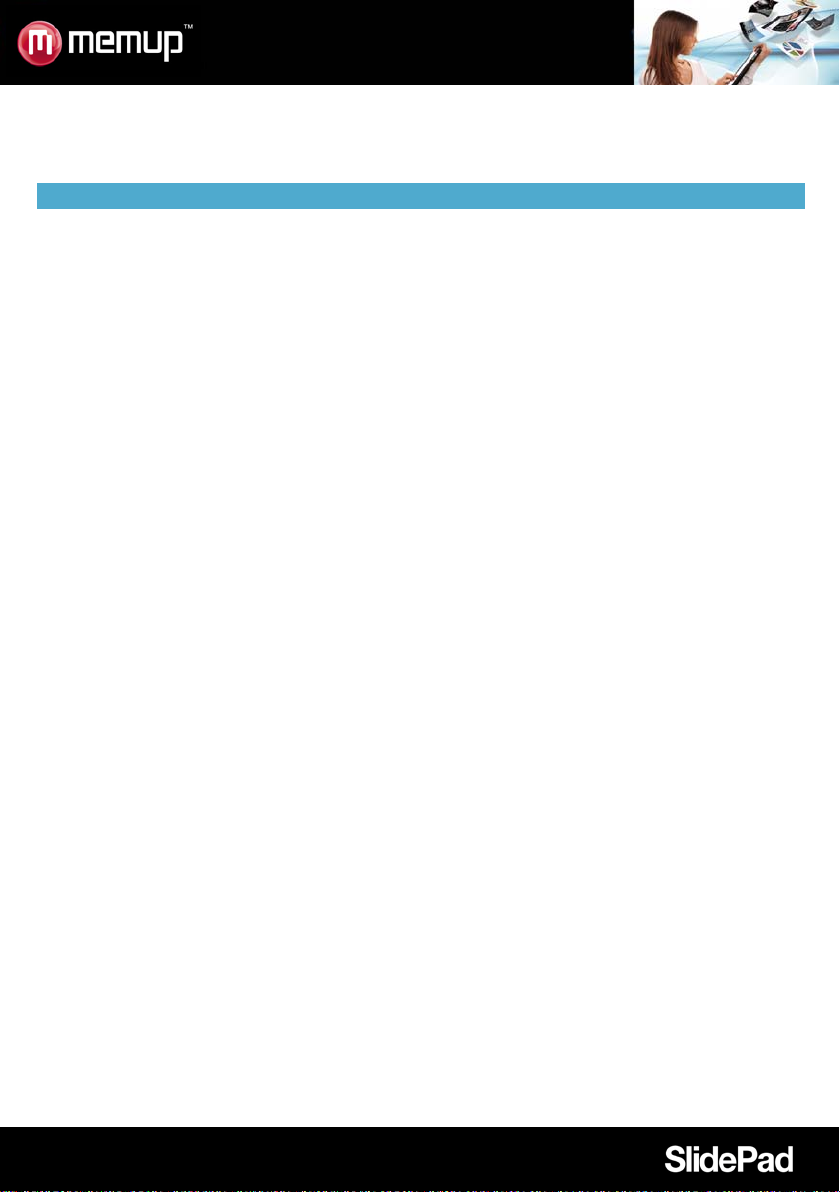
Bienvenue et merci d'avoir c hoisi notre SlidePad. Notre SlidePad est une tablette multimédia fonctionnant
ne sommes pas responsables des données
Vous risquez de
N’insérez pas d’objets métalliques ni de
substances étrangères inflammables dans le
Toute modification apportée au produit risque
Ne nettoyez pas le produit au moyen de
Vous risquez
la et débranchez
d’un champ
magnétique. Ce champ risque d’entraîner un
Vous risquez de
musique trop fort pendant des périodes
prolongées. Vous risquez de développer des
Ne branchez pas un trop grand nombre de
TM
sous Android
et disposant d'une mémoire flash interne. Vous pourrez donc profiter de vos contenus
multimédia, d'applications et d'un accès à Internet par le réseau Wifi.
CONSIGNES DE SECURITE ET AUTRES INSTRUCTIONS
Veuillez utiliser la SlidePad avec soin et lire les instructions suivantes.
>>> Copyright
Le logiciel, les contenus audio et vidéo ou autres
propriétés intellectuelles sont protégés par les lois
sur les droits d’auteur et les lois internationales.
L’utilisateur doit assumer la responsabilité de toute
reproduction ou distribution du ou des contenus.
>>> Vérification des codecs
Ce produit peut ne pas prendre en charge certains
formats multimédia. Veuillez vérifier les types de
codecs disponibles.
>>> Sauvegarde des données
Veuillez sauvegarder les données stockées sur ce
produit et les conserver dans un endroit sûr. Nous
perdues ou endommagées.
>>> Chute / Choc
Ne faites subir aucun choc à la SlidePad et n e la
laissez pas tomber.
l’endommager.
>>> Substances étrangères
lecteur. Vous risquez de l’endommager.
>>> Démontage/modification
N'essayez pas de démonter ou de modifier une
quelconque partie de la SlidePad
. Vous risquez de
l’endommager.
d’annuler sa garantie.
>>> Charge
Ne placez pas d'objets lourds sur la SlidePad.
Vous risquez de l’endommager.
>>> Produits chimiques
détergents chimiques.
d'endommager la SlidePad.
>>> Eau / Humi dité
Ne mettez pas la SlidePad en contact avec de
l’eau ou tout autre liquide.
Vous risquez de déclencher un incendie ou de
vous électrocuter. Si un liquide conducteur pénèt re
dans la SlidePad, éteignezimmédiatement l’adaptateur électrique.
>>> Aimant ou propriétés magnétiques
N’installez pas la SlidePad près
dysfonctionnement du produit ou d’endommager
les données qui y sont stockées.
>>> Chaleur
N’exposez pas la SlidePad aux rayons du soleil et
ne l’installez pas près d’une source de chaleur. Ne
la laissez pas trop longtemps dans une pièce dont
la température est élevée.
l’endommager.
>>> Vision/écoute
Évitez de regarder des films ou d’écouter de la
problèmes visuels ou auditifs.
>>> Incendie
Lorsque vous utilisez la SlidePad, si vous détectez
la présence de fumée ou une odeur inhabituelle,
éteignez le produit, débranchez immédiatement
l’adaptateur et, si nécessaire, appelez le SAV.
>>> Alimentation électrique
produits électroniques sur une même prise.
Insérez fermement la fiche d’alimentation. Lorsque
le produit fonctionne, ne le débranchez pas.
>>> Bris de glace
L’écran de la SlidePad peut être endommagé. Tout
bris de glace n’est pas inclus dans la garantie.
- 1 -
Page 4
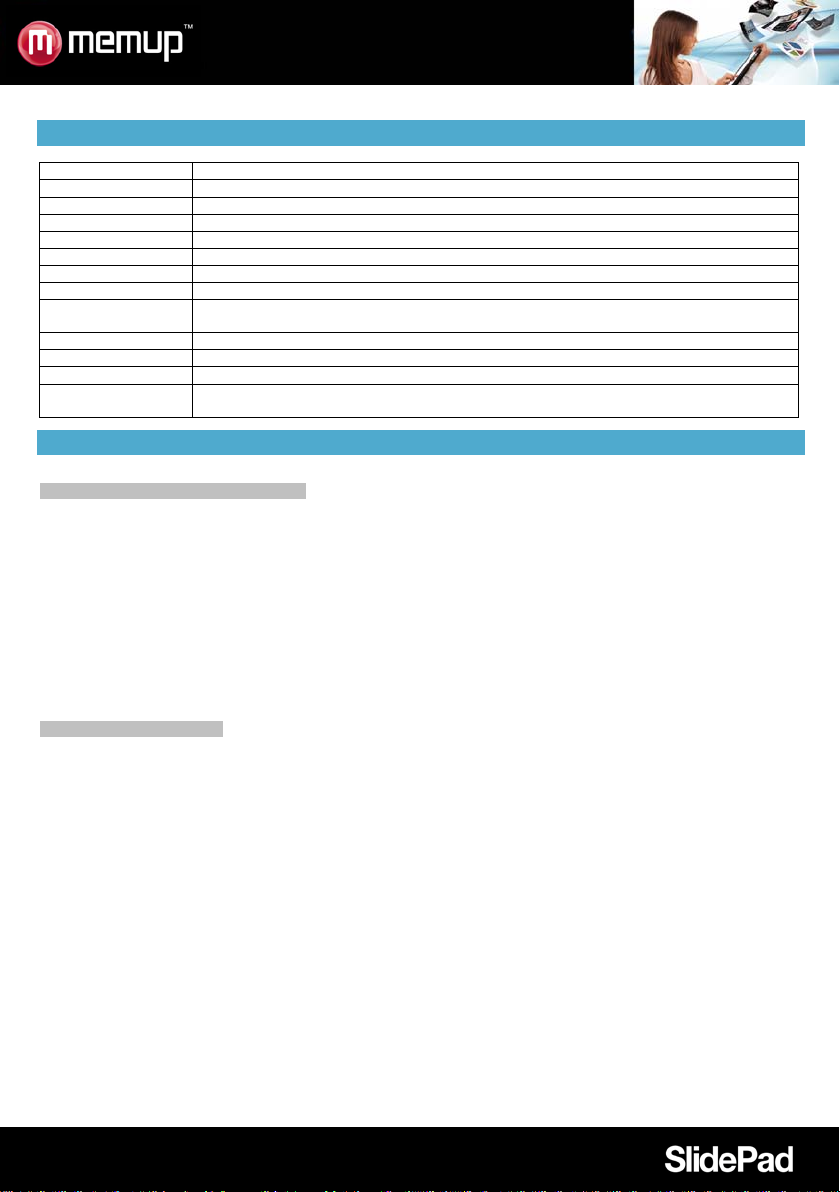
Nom
Définition
Écran
Ecran LCD
Caméra
Caméra
Haut-parleurs
Haut-parleurs stéréo
Vol +
Appuyer sur cette touche pour augmenter le volume.
Vol -
Appuyer sur cette touche pour diminuer le volume.
ON/OFF
Appuyer sur la touche pour mettre en marche l’appareil ou allumer ou éteindre l’écran.
Connexion de l'adaptateur à un DD externe ou une clé USB
Sortie HDMI
Connexion à un téléviseur HD (sauf SlidePad 704CE/NG 704-3G)
Entrée AC
Charger et alimenter le SlidePad grâce à l’adaptateur électrique inclus.
Logement pour carte
Charger une carte mémoire micro SD.
FONCTIONNALITES PHYSIQUES DE LA SLIDEPAD
Entrée audio Connexion à un casque
Entrée USB
Orifice de
réinitialisation
Connexion à un ordinateur
Appuyer pour réinitialiser le SlidePad en cas de blocage ou de compo rt em ent ano rm al
(appuyer à l’aide d’un trombone ou d’un petit objet).
APPLICATIONS A N DROID
Assurez-vous d’être connecté au Réseau lorsque vous téléchargez des applications (vérifiez votre connexion WiFi).
Télécharger et installer des applications
Plates-formes de téléc hargement : Vous avez accès à quelques plates-formes de téléchargement déjà existantes pour
obtenir facilement des applications Android. Par exemple : SlideMe, AndAppStore, Opera, Aptoide, …
Ces plates-formes sont des applications intégrées qui vous permettent d'accéder directement au marché sur lequel vous
pouvez télécharger des appl ica t ion s gr at uit es ou payantes.
Le nouveau SlidePad est proposé avec la plate-forme Opera afin de téléchar g er faci lem ent des applications.
Accès aux applications : Outre l’accès Internet, vous devrez accepter les différentes requêtes demandant votre
autorisation lorsque vous téléchargez et installez un logiciel depuis une plate-forme de téléchargement.
Le logiciel vous demandera par exemple des informations personnelles, votre profil…
Format des applications : Vous pouvez également télécharger directement quelques applications sur certains sites
Internet. Elles comportent une extension apk. Il vous suffit ensuite de coller le fichier pour l'installer. Vous devrez av oir
autorisé l’installation en provenance d'une source inconnue avant l'installation.
Supprimer des applications
1/ Sélectionnez le raccourci « Settings » (Paramètres) dans l’Ecran d’Accu eil afin d’afficher les menus des paramètres.
2/ Sélectionnez « Applications ».
3/ Sélectionnez l’application que vous souhaitez désinstaller.
4/ Sélectionnez « Uninstall » (désinstaller) pour désinstaller l’application.
Vous pouvez procéder à une désinstallation pour libérer de l'espace ou parce que les applications ne vous plaisent pas.
Le fichier sera supprimé de façon définitive et vous devrez le télécharger et l’installer à nouveau si vous souhaitez le
réutiliser.
- 2 -
Page 5
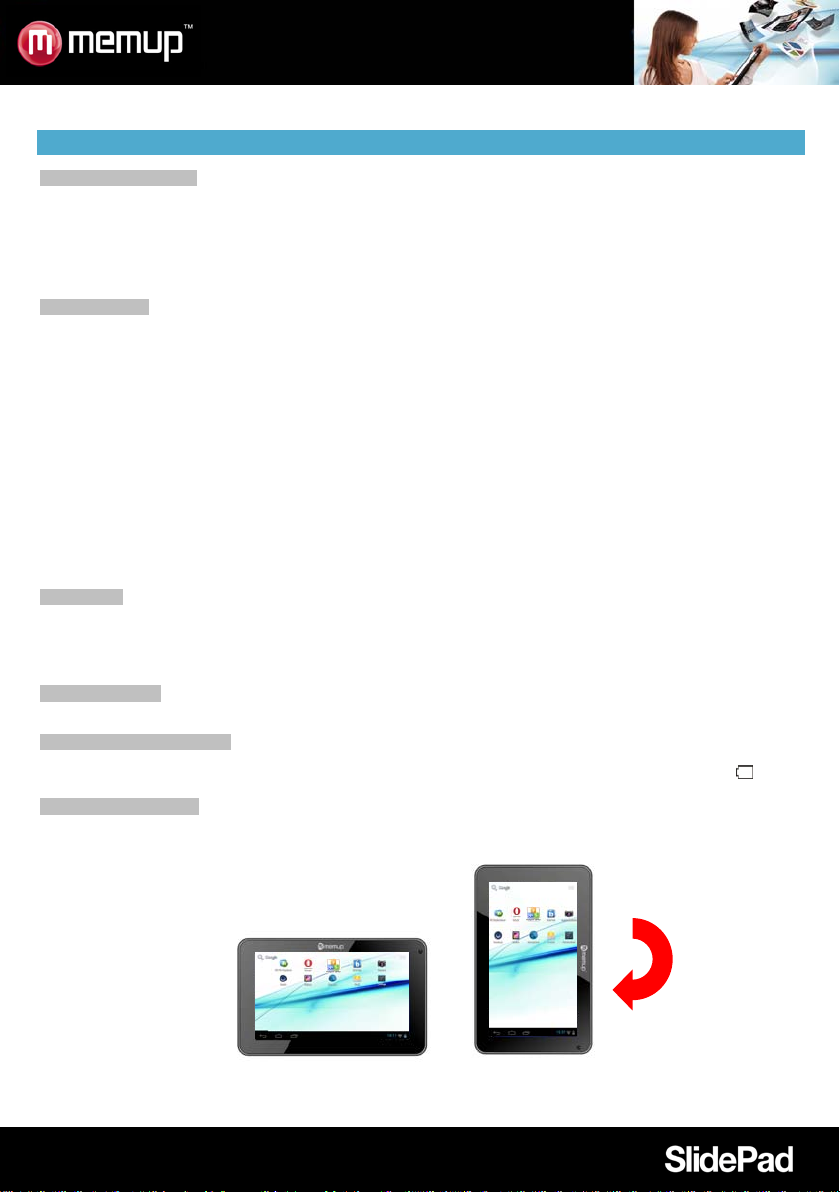
POUR COMMENCER
Contenu de l’emballage
Vérifiez que les éléments figurant ci-dessous sont inclus dans l’emballage.
- Memup Internet SlidePad
- Câble USB
- Adaptateur hôte USB
- Écouteurs stéréo
- Adaptateur secteur
Caractéristiques
- Naviguez sur le Web.
- Vérifiez vos e-mails. Restez en contact avec vos amis et votre famille
- Regardez des vidéos
-
- Découvrez des milliers d’applications pour les applications de téléchargement Android™
- Connectez-vous à Internet sans fil par WiFi haut débit 802.11 b/g/n
- Sortie HDMI™ pour votre t élévi s eu r * * Prof it e z de v os vidéos, de v os p ho tos et de bien plus encore co nfo rt a blement
installé dans votre salon (Sauf SlidePad 704CE/SlidePad NG 704-3G).
- Profitez de vot re bibliothèque multim édia où que vous so yez. Le SlidePad prend en charge les formats l es plus
courants des fichiers de musique, vidéo et photo
- Le lecteur de carte mémoire MicroSD vous permet d’augmenter votre capacité de stockage (jusqu'à 32 Go
minimum)
- Caméra frontale intégrée
**Nécessite un c âble H DMI n on fo urni (T ype A à T ype C ). La lecture vid éo H D 10 80p n écessi te un fic hier vi déo encodé à
1080p. La qualité du flux vidéo sera affectée par la source, la qualité et l'état de votre connexion réseau.
Ecran tactile
Touchez du bout du doigt la zone de l’écran où une icô ne de commande est affichée. Si vo us maintenez le doigt s ur
l’écran, cette action sera considérée comme une pression continue sur le bouton.
Pour éviter d’endom mager l’écran, touchez-l e sans exercer trop de forc e et n'utilisez pas d'autre o bjet que votre doigt.
Pour une meilleure réponse, vos mains doivent être propres lorsque vous utilisez les commandes de l’écran tactile.
Film de protecti o n
Un film très mince a été appliqué sur l’écran tactile pour le protéger pendant son transport. Il peut être enle vé.
Mise en charge de la batterie
Utilisez exclusiv ement l’adaptat eur secteu r fourni avec le SlidePad, n’en utilisez pas d'aut re pour cha rger le SlidePad car
cela pourrait l'endommager. Le témoin de Statut s’allumera en vert lorsque la batterie sera entièrement chargée
Le capteur d’ori e nt a ti on
Le SlidePad est équipé d’ un capteur qui m odifie automatiquement l ’orientation de la plupart d es écrans lorsque vous
tournez le SlidePad. Le capteur d’orientation peut être activé et désactivé dans le menu des Paramètres d’Affichage.
.
- 3 -
Page 6
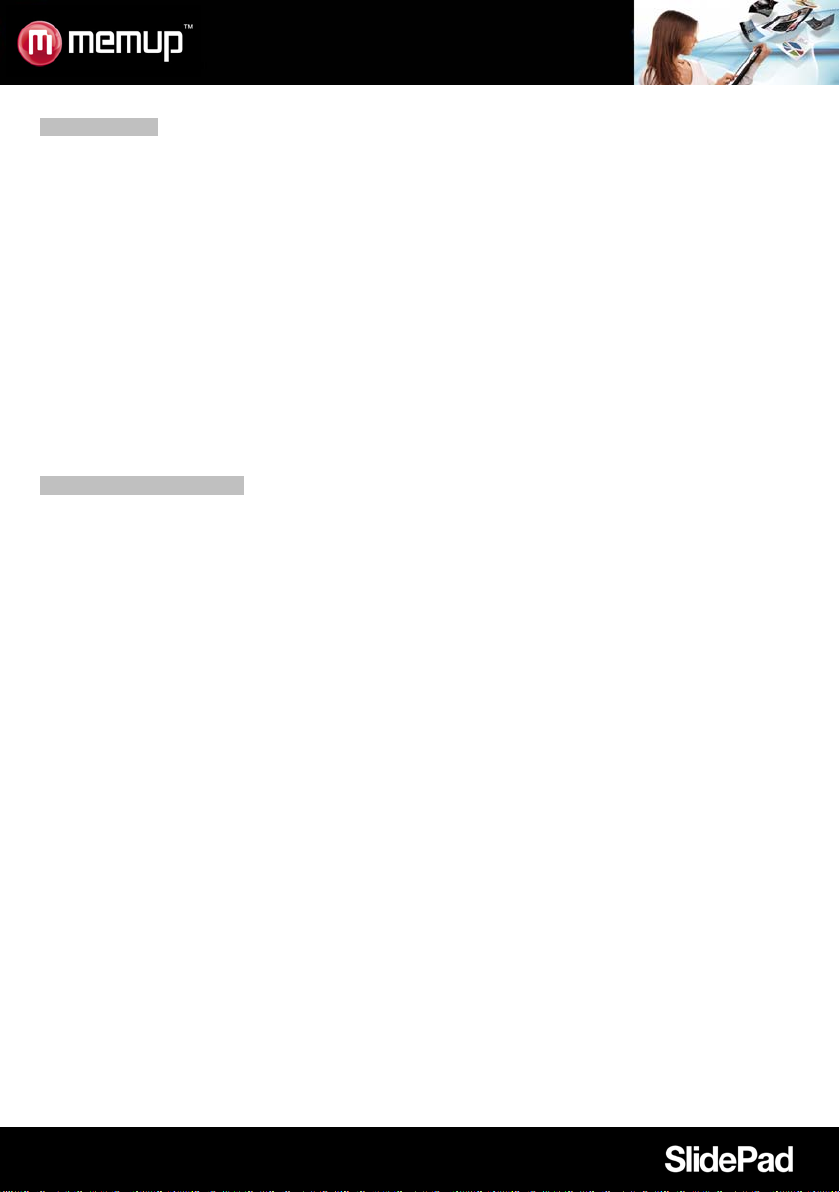
Actions tactiles
Pour utiliser le SlidePad à l’aide de l’écran tactile, servez-vous de votre doigt pour manipuler les icônes, les
boutons, les options de menu, le clavier tactile et les autres éléments affichés à l’écran. Vous pouvez
exécuter les actions suivantes du bout du doigt sur l'écran tactile.
Toucher : Pour acti ver un élément affiché à l’écran (icônes d’application, boutons, options de menu ainsi
que les lettres/symboles du clavier tactile), il vous suffit de les toucher sur l’écran.
Toucher et maintenir : Certains éléments affichés agissent différemment si on les touche en maintenant la
pression (ouverture d’un autre menu, déplacement d’icônes ). Touchez l’élément et ne levez pas le doigt
avant que l’action se produise.
Déplacer : Déplacez un élément affiché à l’écran pour en modifier la position. Touchez-le et maintenez la
pression pendant quelques instants puis, sans lever le doigt, déplacez-le vers la destination souhaitée.
Glisser : Faites glisser votre doigt vers le haut ou vers le bas sur l’écran pour dérouler une liste. Sur
certains écrans, vous pourrez faire glisser vers la gauche ou vers la droite. Touchez l’écran et passez
rapidement votre doigt sur l’écran sans le lever.
Double pression : Appuyez rapidement deux fois sur une page Internet ou tout aut re écran d'application
afin de zoomer (si la fonction est prise en charge).
Insérer une carte mémoire,
Le SlidePad accepte les cartes mémoires microSD qui permettent :
- D’augmenter la mémoire de votre SlidePad
- De lire les fichiers multimédias stockés sur la carte mémoire (musique, vidéos ou photos).
Pour insérer une carte mémoire :
1. Alignez la carte mémoire sur le logement pour carte. Les contacts métalliques de la carte mémoire
doivent être positionnés face vers le bas et à l’opposé de l’écran LCD.
2. Insérez la cart e dans le logement actionné par ressort. Poussez la carte jusqu’à ce que vous entendiez
le déclic qui indique sa bonne insertion.
Remarque :
Ne tentez pas d’insérer d’autres objets qu’une carte mémoire microSD dans le logement. Une carte
mémoire compatible peut être facilement insérée dans le logement. Si vous rencontrez une résistance,
vérifiez l'alignement de la carte. Ne forcez pas et évitez de toucher le contacteur doré de la carte microSD.
Pour éviter tout dommage et la corruption des données, n'ôtez pas une carte mémoire pendant l'écriture ou
la lecture des données sur la carte.
- 4 -
Page 7
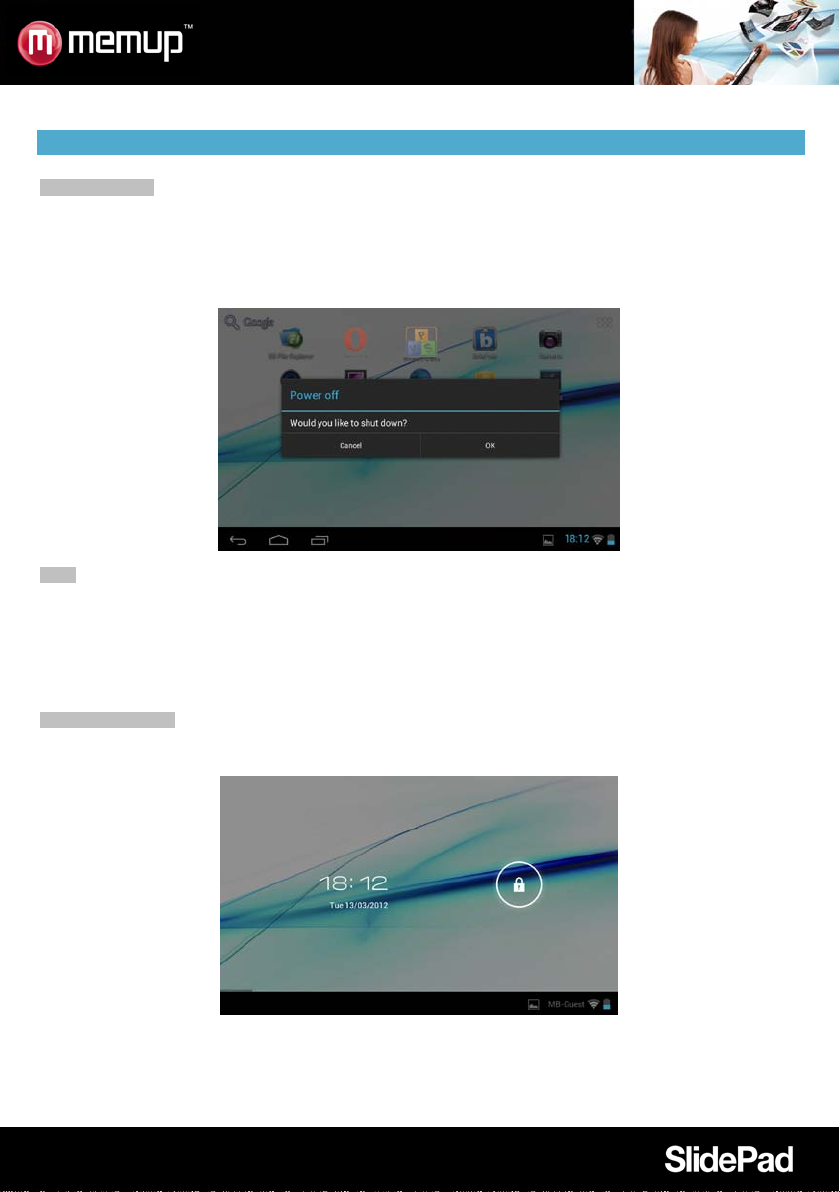
INTERFACE ANDROIDTM
Pour commenc er
Pour mettre le SlidePad sous tension :
Appuyez sur la touch e Power (alimentation) et maintenez-la e nfoncée jusqu’à ce que l’écran LC D s’allume. Attendez
l’affichage de l’Ecran d’Accueil. Le SlidePad est prêt à être utilisé.
Pour mettre le SlidePad hors tension :
1. Appuyez sur la touche Power (alimentation) et maintenez-la enfoncée jusqu’à ce qu’un message de confirmation
s’affiche.
2. Touchez OK pour mettre le SlidePad hors tension.
Veille
Lorsque le SlidePad est sous tension, vous pouvez mettre l’écran en mode veille pour économiser de la batterie.
Il suffit d’appuyer s ur la touche Power (alimentation) pour éteindre l’ écran. Appuyez à nouveau sur cett e même touche
pour allumer l’écran.
Remarque :
Pour économiser de la batt erie, il est possi ble d e pro gram mer la mi se en veill e autom ati que de l'écr an après une certain e
période d'inactivi té du SlidePad (entre 15 sec ondes et 30 mi nutes). Cette opti on se trouve dans le m enu Display settings
(Paramètres d’affichage).
Déverrouiller l’écran
Lorsque l’écran s’ét eint, vous deve z le déverrouiller p our l’allumer. Pour déverr ouiller l’écran, d éplacez l’icône du verrou
sur l’écran vers l’emplacement du verrou.
Si un mot de passe a été enregistré, saisissez-le pour valider le déverrouillage.
Le mot de passe d e Déverrouil lage Ecran peut être e nregistré d ans le menu Location and sec urity settings (paramètres
Emplacement et sécurité).
- 5 -
Page 8
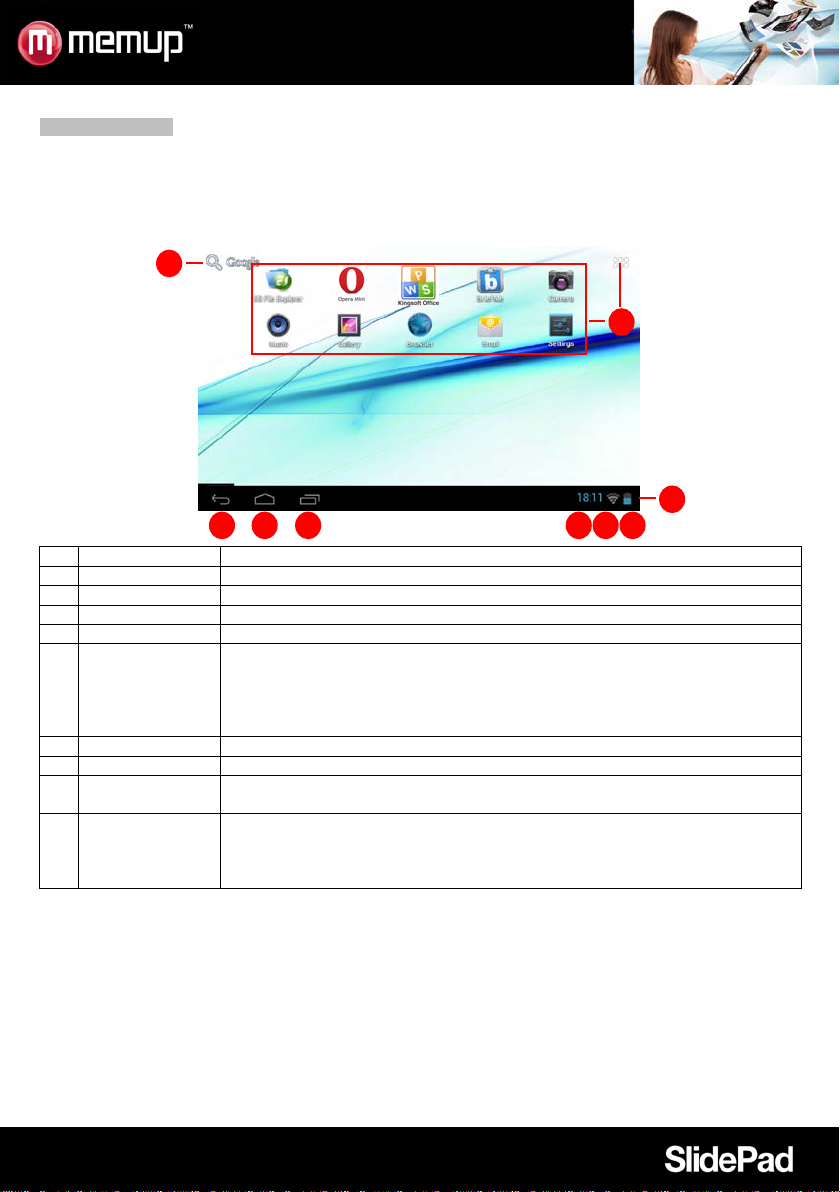
Nom
Définition
1
Retour
Revenir à l’écran précédent ou annuler une action
2
Accueil
Raccourci vers l’écran de bienvenue
3
Multitâches
Afficher toutes les applications ouvertes pour naviguer de l’une à l’autre
4
Google search
Raccourci vers Google search après connexion à Internet
écrans.
6
Heure
Afficher l’heure
7
Connexion WiFi
Afficher le signal WiFi
Statut de la
Elle se trouve à droite. Déplacez cette barre de bas en haut pour l’ouvrir et
batterie...
1 5 2
3 4 6 7 8
9
La page d’accueil
L’interface est composée de 5 pages virtuelles, chacune pouvant être personnalisée avec les applications
que vous aurez choisies. Déplacez votre doigt sur l’écran de droite à gauche pour utiliser différentes
applications/pages.
Sur ces pages, vous avez la possibilité d’ajouter des raccourcis, des widgets, des signets, qui facilitent la
navigation et l'utilisation du SlidePad.
Sur la droite, vous accédez aux différentes applications installées sur votre
Dossier
5
d’applications
8
batterie
Barre de
9
notification
SlidePad. Appuyez longtemps sur l’icône pour passer à l’une des 5 différentes
pages.
Remarque : Vous pouvez glisser à gauche et à droite pour consulter d'autres
Indique le niveau de la batterie avant de recharger le SlidePad
vérifier les différentes activités du SlidePad telles que les logiciels installés, les
échecs de téléchargement, le statut WiFi, les notifications, le statut de la
Vous pouvez ajouter ou supprimer de ces 5 pages les différents widgets ou applications de votre choix afin de
personnaliser votre SlidePad. S'agissant de raccourcis, leur ajout ou suppression n'affectera pas leur installation. La
désinstallation d’un programme est une action différente.
Vous pouvez également ajouter un widget permettant d’afficher une application dans un plus grand format, les
programmes sont utilisés et rafraîchis via un accès Internet s’ils sont sélectionnés et disponibles.
Il est possible de les dé placer ou de les supprimer facil ement. Appuyez long temps dans un espace vi de pour ajout er un
nouveau widget. Vous pouvez également passer par le raccourci des appl ic ations pour ajouter un widget .
Remarque :
Certaines applications nécessitent un accès Internet.
- 6 -
Page 9

Marché secondaire vous permettant
de télécharger des milliers
d’applications
Kingsoft Office vous permet d’ouvrir et
vos fichiers Office à
extension .doc, .xls, .ppt,...
EsFile Explorer est le gestionnaire
Consultez l’actualité toute la journée
Applications préinstallées :
Certaines applications sont déjà installées sur votre SlidePad pour plus de simplicité. Ces applications
comprennent :
de créer
de fichiers
Recherchez et trouvez vos titres
Protégez votre tablette
préférés
Vous pouvez également télécharger et installer d’autres applications en provenance d’autres sources. Le
SlidePad doit être configuré de façon à autoriser l’installation d’applications en provenance de sources
non-Market. L’option Unknown sources (Sources inconnues) peut être paramétrée dans le menu
Application settings (Paramètres d’a pplication).
L’assistance pour les applications de tiers est fournie par les développeurs des applications concernées.
Memup ne saurait être responsable du comportement de ces applications. Nous vous recommandons de
lire attentivement les descriptions et les conditions d'utilisation des tiers développeurs avant d'installer ces
applications sur votre SlidePad.
- 7 -
Page 10
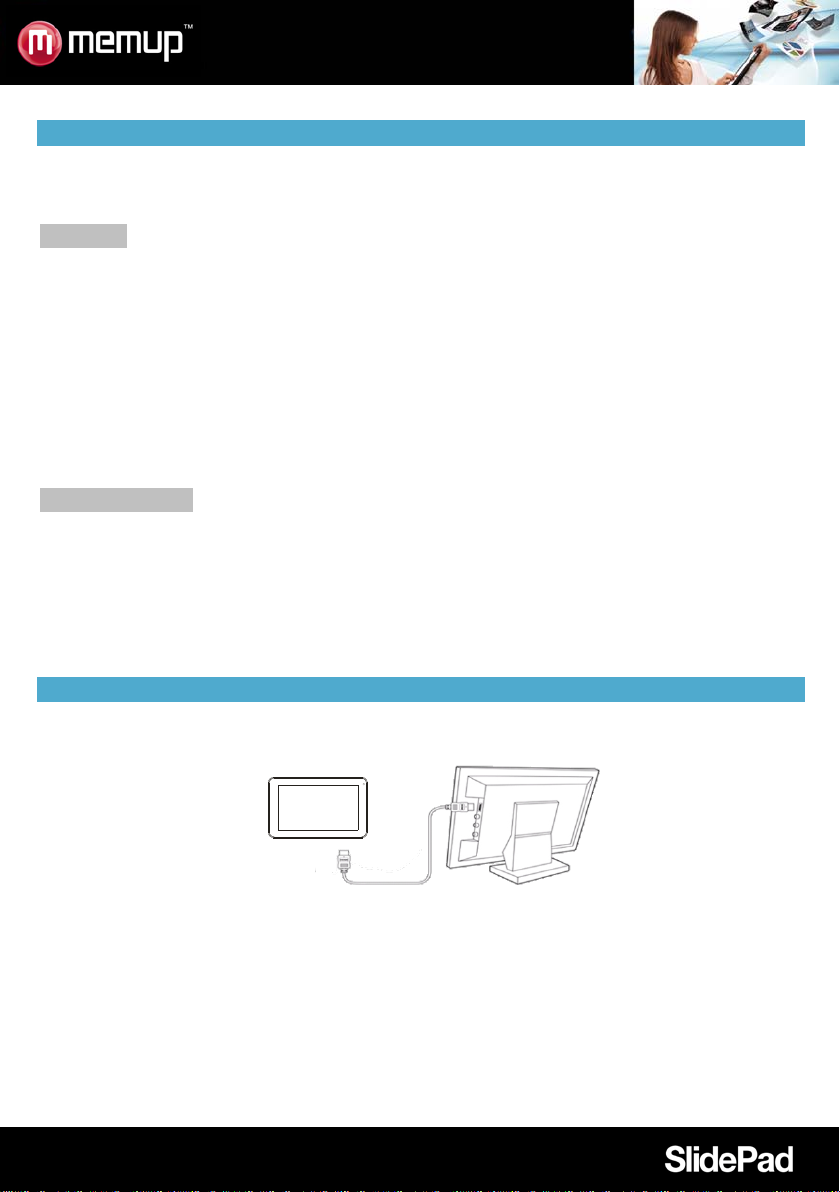
CONNEXION À UN ORDINATEUR
Ajouter des fichiers : Chargez des vidéos, des photos, des fichiers audio, des documents ou des
applications sur votre SlidePad en le connectant à votre ordinateur à l’aide du câble USB fourni.
Connexion
Connectez le SlidePad à un ordinateur pour transférer des fichiers.
1. Connectez votre SlidePad à l’ordinateur. A l’aide du câble USB inclus.
-Branchez la petite extrémité du câble sur le port USB 2.0 haut débit du SlidePad.
-Branchez l’extrémité plus large du câble sur un port USB 2.0 haut débit disponible de
l’ordinateur.
2. Lorsque votre SlidePad est connecté, une icône USB apparaît dans la barre de notification.
Votre SlidePad sera détecté par l’ordinateur comme un Périphérique de stockage amovible.
Glissez-déposez des fichiers entre votre SlidePad et l’ordinateur.
Transfert de fichiers
Pour transférer des fichiers, ouvrez l’explorateur et glissez-déposez des fichiers d’un périphérique à l’autre.
Ceci fait, retirez le périphérique USB en toute sécurité en cliquant sur l’icône du périphérique afin de le
stopper puis débranchez le câble USB.
Remarque :
Veuillez ne pas éteindre le SlidePad en cours de lecture ou d’enregistrement.
CONNEXION AU TELEVISEUR
Connectez votre SlidePad à votre téléviseur pour en profiter confortablement installé dans votre salon. Un
câble HDMI (Type A-à-Type C) est nécessaire pour connecter le SlidePad à un téléviseur.
Pour régler les paramètres d’affichage :
1/ Ouvrez le menu Settings (Paramètres), sélectionnez HDMI pour passer en sortie HDMI et sélectionnez
une option de résolution HDMI ;
2/ Allumez le téléviseur numérique et réglez son mode Source sur HDMI.
3/ Connectez votre appareil au téléviseur numérique à l’aide du câble HDMI.
4/ Dès que la connexion est établie, l’écran de votre appareil devient noir tandis que le téléviseur
numérique affiche ce qui devrait être présent sur l’écran du SlidePad ;
5/ Pour rétablir l’affichage sur la tablette, il vous suffit de débrancher la connexion HDMI.
- 8 -
Page 11

AUTRES CONNEXIONS
Branchement des écouteurs
Branchez des écouteurs (inclus) sur le SlidePad pour profiter du multimédia en privé. Les écouteurs
doivent comporter une fiche de 3,5 mm. Lorsque les écouteurs sont branchés, la sortie haut-parleurs est
automatiquement désactivée.
Remarque :
Les experts en audition mettent en garde contre le port permanent d’écouteurs pour écouter de la musique
à haut volume. Une exposition permanente à un volume élevé peut entraîner une perte d’audition. Si vous
veniez à constater la présence d'acouphènes ou une perte d'audition, cessez d'utiliser vos écouteurs et
consultez un médecin.
Connecter un clavier
Si vous envisagez une saisie prolongée, vous pouvez connecter un clavier traditionnel au SlidePad.
Utilisez l’adaptateur USB (inclus) pour connecter un clavier au SlidePad.
Remarque :
Vous pouvez également utiliser cette connexion pour ajouter une souris au SlidePad.
L’adaptateur ne prend en charge qu'une connexion à la fois. Pour uti liser un clavier et une souris en même
temps, vous devrez vous procurer un concentrateur USB externe.
Connecter un Périphérique de Stockage
Utilisez l’adaptateur USB (Type A - inclus) pour connecter une mémoire flash au SlidePad.
Remarque :
Cette connexion accepte un volume de stockage maximum de 4 Go. P our une plus grande capacité de
stockage, il est possible d’ajouter une carte microSD au SlidePad.
- 9 -
Page 12
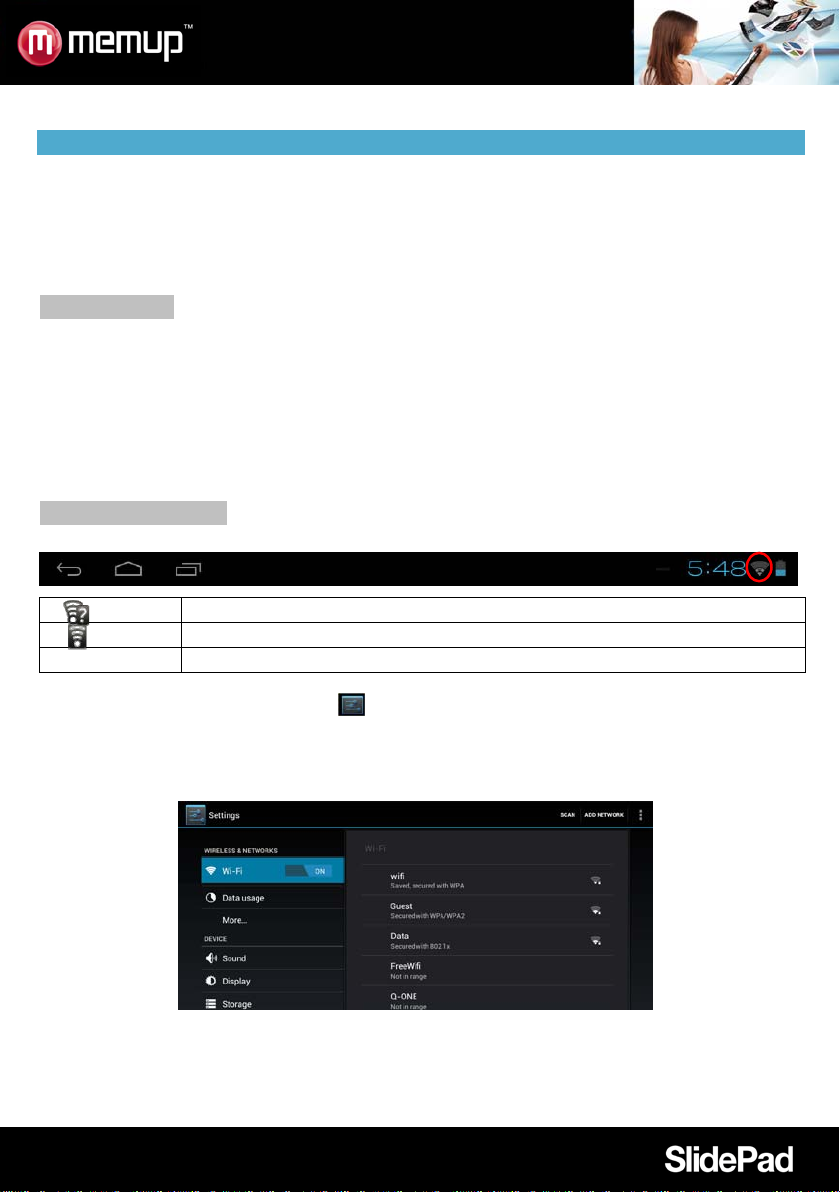
CONNEXION WIFI
Avant d’utiliser une application nécessitant un e connexion Internet, assu re z-vous que votre connexion WiFi est ouverte.
Vous devez vous trouver dans une zone WiFi autorisant votre connexion.
Le SlidePad peut utiliser les r és eaux d e donné es W iFi pour se c onnec ter à Inter net à plus de 1 00 mèt res ; tout efoi s, cette
distance peut être perturbée par la configuration de votre environnement et votre routeur WiFi.
Lors d’une connexion WiFi, la batterie se décharge plus vite.
Conditions requises
Pour vous connecter à Internet, vous aurez besoin :
1. D’un rout eur san s fil o u d’un p oint d’accès ave c conne xion Inter net bande l arge p renan t en cha rge les connexions WiFi
802.11b/g/n ;
2. Des paramètres réseau du routeur sans fil.
Vous devrez con naître l e nom de votr e résea u (SS ID) ainsi que l e mot d e passe et au tres i dentifia nts si v otre rés eau est
sécurisé. Vous pouvez trouver ces informations sur la page W eb d’administration de votre routeur sans fil. Veuillez
consulter la documentation de votre routeur sans fil pour obtenir de l’aide ou interroger votre administrateur réseau.
Connexion à un réseau WiFi
La Barre de notification affiche des icônes indicatifs du statut WiFi de votre SlidePad.
Notification qu’un réseau WiFi ouvert est à portée.
Connecté à un réseau WiFi (les ondes indiquent la puissance de la connexion).
Absence d’icône Il n’y a pas de réseau WiFi à portée ou la fonction WiFi est désactivée.
Pour activer la fo nc tion WiFi :
a. Allez dans Settings (Paramètres)
b. Ouvrez le menu Wireless & networks (Sans fil & Réseaux) : Wi-Fi.
c. Sur la droite, sélectionnez le réseau WiFi auquel vous souhaitez vous connecter.
d. Entrez le mot de passe correspondant au réseau sélectionné.
Remarque :
Si vous vous connectez à un réseau auquel vous vous étiez déjà connecté, le SlidePad s’y reconnectera
automatiquement.Si vous ne voyez pas votre réseau dans la liste, vous pouvez obliger le SlidePad à effectuer un nouveau
balayage.
- 10 -
.
Page 13
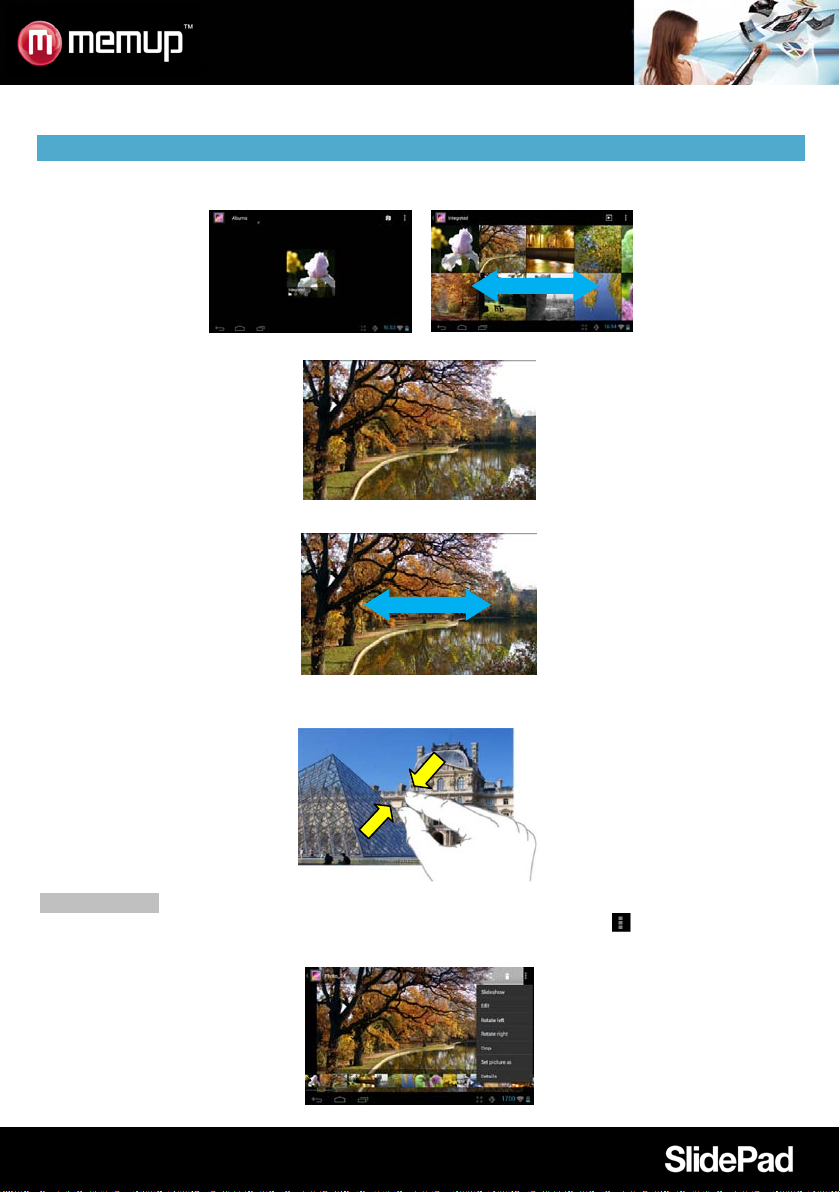
GALERIE PHOTOS
1/ Vos photos doivent être présentées sous forme de vignettes. Faites glisser votre doigt vers la gauche ou
la droite de l’écran pour parcourir vos photos.
2/ Touchez une vignette photo pour l’afficher en plein écran.
3/ Pour afficher la photo précédente/suivante, faites glisser votre doigt horizontalement sur l’écran.
4/ Pour effectuer un zoom avant ou arrière sur la photo, réduisez ou agrandissez la photo à l’aide de deux
doigts (mouvement de pincement ou d’écartement).
Menu Affichage
Lorsque vous regardez une photo, vous pouvez toucher l’écran ou l’icône Menu pour accéder à un
menu.
- 11 -
Page 14

Viseur
UTILISER LA CAM ERA
Touchez Camera (Appareil photo) dans la page des applications.
Fenêtre de prévisualisation
1/ Pour commencer à tourner une vidéo, touchez le bouton Start/Stop
2/ Touchez à nouveau le bouton Start/Stop
pour arrêter l’enregist rement vidéo ou prendre une photo.
Zoom
Start/Stop
Paramètres
Mode Vidéo
Mode Photo
pour lancer l’enregis t rement.
3/ La vidéo/photo peut être prévisualisée dans la Fenêtre de Prévisualisation.
4/ Pour lire la vidéo, sélectionnez le mode Video Player (Lecteur Vidéo) puis touchez la vidéo.
5/ Pour voir la photo, sélectionnez le mode Photo Viewer (Lecteur de Photo) puis touchez la photo.
REALISER DES CLIPS
Vous pouvez réaliser des courts métrages avec l’application M ov ie Studio. Touchez l’icône Movie Studio sur
l’écran des applications pour lancer cette application.
1/ Créer un nouveau projet. Utilisez le clavier virtuel pour nommer un nouveau projet.
2/ Touchez le bouton « +Add » (ajouter) pour ouvrir un nouveau projet.
3/ Dès que vous avez ajouté vos photos ou vidéos, vous pouvez également y ajouter une musique de fond.
4/ Dès que votre court métrage est terminé, vous pouvez l’exporter dans le dossier Movie de votre tablette.
- 12 -
Page 15

Artist (Artiste)
Album
Songs (Morceaux)
Playlists (Listes de lectur e)
Lecture en cours (Now Playing)
LECTURE DE FICHIERS AUDIO (MUSI QUE)
Audiothèque
Vous pouvez accéder à l’audiothèque dès que vous lancez le lecteur audio.
L’Audiothèque présente vos fichiers de musique triés par catégories (Artiste,
Album, etc.) si vos fichiers contiennent des informations sur les morceaux.
A l ’ ai de de votre doigt, faites dérouler la l iste de vos fichiers.
Touchez un morceau pour le lire.
Liste des fichiers de musique par artiste.
Liste des fichiers de musique par album.
Menu Playback (lecture)
Lors de la lecture d’un fichier de musique, touchez l’icône MENU pour afficher un menu contextuel :
Library– return to music library menu.
Party Shuffle – select Party Shuffle mode.
Add to playlist – add a song to the playlist.
Delete – delete a song.
Sound Effects – Set the sound effe cts for the musi c playba c k .
Playlist (Liste de Lecture)
La liste de lecture désigne la liste des morceaux que vous avez ajoutés manuellement.
Pour ajouter le morceau en cours de lecture à une liste de lecture, touchez
sélectionnez « Add to playlist » (Ajouter à la liste de lecture) puis sélectionnez une liste de lecture ou “new”
(nouveau) pour en créer une nouvelle.
Pour créer une liste de lecture,
Dans le menu Music (musique), touchez l’ic ône Playlist
les morceaux sont présentés.
Touchez un morceau pour commencer la lecture.
Liste de tous les fichiers de musique.
Liste de vos morceaux préférés.
Dirige vers l’écran Now Playing.
pendant la lecture,
pour afficher toutes les listes de lecture. Tous
- 13 -
Page 16

Delete Bookmark and Play from
beginning (supprimer Signet et Lire
depuis le début)
Permet de supprimer le signet et de lire le fichier depuis le
Play Mode (Mode de lecture)
Single ( unique) – Lit la vidéo en cours et s’arrête après la
de toutes les vidéos.
Help (aide)
Permet d’obtenir des instructions sur la lecture des vidéos.
LECTURE DE FICHIERS VIDEO
Parcourir les fichiers Vidéo
Lorsque vous passez en mode lecteur vidéo, la liste des vidéos doit vous être proposée.
A l’aide de votre doigt, faites dérouler la liste de vos vidéos verticale ment .
Touchez une vidéo pour commencer la lecture.
Ecran de lecture
Remarque : Certains fichiers vidéo peuvent ne pas être correctement lus par la tablett e. Veuillez consulter
les Spécifications Techniques à la fin de ce manuel et vérifiez que la résolution vidéo, le format d’encodage
ou le type de fichier est pris en charge.
Paramètres de lecture vidéo
Touchez l’icône pour afficher les paramètres vidéo.
début.
Delete Bookmark (supprimer Signet)
Return (retour) Permet de quitter le menu.
- 14 -
Supprime le signet vidéo.
lecture.
Repeat One (répéter vidéo) – Permet de répéter la lecture
de la vidéo en cours.
Repeat All (répéter toutes) – Permet de répéter la lecture
Page 17

PARAMETRER UN COMPTE DE MESSAGERIE
Une application de messa ge ri e est déjà installée sur votre tabl et te. Vous pouvez envoyer et recevoir des e-mails par
Internet à tout moment. Vérifiez que vous disposez d’une connexion Internet avant d’utiliser le service de messagerie.
Dans l’Ecran d’Accueil, touchez le raccourci Applications afin d’afficher toutes les applications puis touchez l’icône Email
(e-mail) pour lancer l’application de messagerie.
Vous devez tout d’abord créer un compte de messagerie pour recevoir ou envoyer des e-mails.
1/ Lancez l’application de messagerie en touchant l’icône d’application Email (e-mail). Il vous est en su it e dem andé de
créer un compte.
2/ Saisissez votre adresse de messagerie et le mot de passe de connexion. Vous pouvez créer ce compte par défaut en
sélectionnant l’option « Send email from this account by default » (Envoyer un e-mail depuis ce compte par défaut).
3/ Touchez « Manual Setup » (création m anuelle) pour renseigner les inf orm a ti ons du ser ve u r de mess agerie.
4/ Choisissez le type de serveur – POP3, IMAP ou Exchange – pour les e-mails entrants. Pour connaître le type de votre
serveur de messagerie, consultez votre prestataire de service, votre administrateur réseau ou recherchez ces informations
sur Internet.
5/ Saisissez les informations demandées (serveur, port, etc.). Vous pouvez obtenir ces informations auprès de votre
prestataire de service, de votre administrateur rése au ou sur In ter net .
6/ Choisissez le type de serveur pour les e-mails sortants et saisissez les informations demandées concernant ce serveur.
7/ Cliquez sur « Next » (su iv an t ) pou r continuer. Le SlidePad vérifie ensuite les paramètres du serveur. Lorsque le
message « Your account is set up, and email is on its way » (Votre compte a été créé et un e-mail vous a été envoyé)
s'affiche, cela signifie que la création de votre compte a réussi.
8/ Saisissez votre nom puis touchez « Done » (terminé) pour achever la procédure.
Remarque : Si vous détenez plus d’un compte, à chaque ouverture de l’application de messagerie, vous serez amené vers
le compte de messagerie par déf au t .
Gérer les comptes
Vous pouvez créer plus d’un compte et les gérer en vérifiant leurs informations, en ajoutant un nouveau compte ou en en
supprimant un.
Ajouter un nouveau Compte
Suivez les étapes ci-dessous si vous souhai te z aj out er un no uve au co m pt e.
1/ Lancez l’application de messagerie puis touchez l’icône Menu pour afficher les options du menu. Choisissez
« Accounts » (comptes) pour afficher vos comptes.
2/ Touchez l’icône Menu
3/ Suivez les étapes de création d’un Compte de Messagerie pour ajouter un compte.
Supprimer un Compte de Messagerie
1/ Dans votre boîte de messagerie, touchez l’icône Menu
2/ Touchez « Accounts » (comptes) pour afficher tous vos comptes de messagerie.
3/ Maintenez la pression sur le compte que vous souhaitez supprimez jusqu’à ce qu’une fenêtre de menu s’ouvre.
4/ Touchez « Remove Account » (supprimer compte) puis « OK » pour confirmer.
Vérifier les paramètres du compte
1/ Dans votre boîte de messagerie, touchez l’icône Menu
2/ Touchez « Accounts » (comptes) pour afficher tous vos comptes de messagerie.
3/ Maintenez la pression sur le compte que vous souhaitez vérifier jusqu’à ce qu’une fenêtre de menu s’ouvre.
4/ Touchez « Acco unt se tti ngs » (paramètres du compte). Vous devez voir apparaître toutes les informations sur le
compte,sélectionné. Vous pouvez modifier ces informations comme vous le souhaitez.
pour afficher les options du menu, puis choisissez « Add accoun t » (ajouter compte).
pour afficher les options du menu.
pour afficher les options du menu.
- 15 -
Page 18

Refresh (rafraîchir)
Permet de rafraîchir les e-mails.
Compose (créer)
Permet de créer un nouvel e-mail.
Folders (dossiers)
Permet de revenir à la boîte de messagerie.
Accounts (comptes)
Permet de consulter tous vos comptes de messagerie.
compte)
Consulter les e-mails
Si devez accéder à votre boîte de messagerie lorsque vous lancez l’application de messagerie.
Dans la boîte de messagerie, faites dérouler la liste de vos e-mails.
Touchez sur un e-mail pour l’ouvrir.
Maintenez la pression sur l’e-mail pour afficher un menu. Grâce à ce menu, vous pouvez ouvrir, répondre, transférer
ou supprimer le message.
Options du Menu de Messagerie
Touchez l’icône
pour afficher le menu.
Account Settings (paramètres du
Permet de vérifier les paramètres de votre compte.
GERER LES APPLICATIONS
Un certain nombre d’applications est préinstallé en usine sur la tablette. Vous pouv e z en copi er d'autres à partir d’autres
sources, en télécharger ou en acheter sur Internet.
Télécharger ou ac he te r de s ap pl ic a t i on s
Grâce à votre tablette, vous pouvez vous rendre dans une boutique d’applications ou un site de commerce en ligne (par
exemple, Opera) qui vous pro pos e de nom br euses applications gratuites à télécharger. Les applications payantes devront
quant à elles être achetées.
Installer des applications
Pour installer des applications, procédez comme suit :
1/ Ouvrez l’application Explorer, puis sélectionnez l’application que vous souhaitez installer.
2/ Touchez l’application que vous souhaitez installer pour lancer l’installation. Toutefois, pour plus de sécurité, la tablette
peut vous informer qu’il existe un risque d’attaque si vous installez et exécutez certaines applications dont l’origine n’est
pas garantie. Dans ce cas, vous devrez revenir au menu Settings (paramètres) et sélectionner Security (sécurité) pour
vérifier les « Sources inconnues » avant de procéder à l’installation.
3/ Dès que l’installation est terminée, l’icône de l’application s’affiche sur l’écran des applications. Elle est prête à
fonctionner.
Désinstaller des applications
1/ Sélectionnez le raccourci « Settings » (Paramètres) dans l’Ecran d’Accueil afin d’affi ch er les m en us des param ètres.
2/ Sélectionnez « Apps » (applications).
3/ Sélectionnez l’application que vous souhaitez désinstaller.
4/ Sélectionnez « Uninstall » (désinstaller) pour désinstaller l’application.
5/ Vous pouvez simplement touchez et maintenir la pression sur une icône d’application pour passer à l’Ecran d’Accueil
puis la faire glisser vers la corbeille pour la désinstaller.
Remarque :
Vous ne pouvez pas désinstaller des applications préinstall ées mai s vo us po u ve z les désactiver ou les interrompre.
Assurez-vous que toutes les applications copiées ou téléchargées sur votre SlidePad ont un format .apk.
Certaines applications développées pour les mobiles Android peuvent ne pas fonctionner correctement sur la tablette.
Veuillez contacter le développeur logiciel concerné pour obtenir davantage d’informations.
- 16 -
Page 19

Nom
Description
1
Barre d’adresse
Touchez la barre pour saisir une nouvelle adresse ou effectuer une recherche sur le Web.
ou consulter votre historique de navigation.
2
1
NAVIGATION INTERNET
L'application Br owser (navigat eur) vous permet de co nsulter des pag es Internet. Res tez informé, ga rdez le contact avec
vos amis ou détendez-vous en re ga rda nt une vidé o.
Pour utiliser le Navi gat eu r, le SlidePad doit être connec t é à Inte rn et. Veuillez lire la section « Connexion WiFi » pou r s avoi r
comment établir une conne xio n Inte rn e t .
Pour ouvrir le Navigateur, touchez l’icône Opera sur l’écran d’accueil ou dans le Launcher (lanceur d’applications).
2
Icône de signet
Pour accéder à une page Web
1. Touchez la Barre d’adresse en haut de votre écran de navigation. Le clavier apparaît automatiquement.
2. Utilisez le clavier pour saisir l’adresse (URL) de la page Web.
3. Touchez « Go » (aller) pour ouvrir la page.
Pour marquer une page Web
Marquez vos pages Web préférées pour pouvoir vous y rendre plus rapidement.
1. Allez sur la page que vous voulez marquer.
2. Touchez l’icône Sig net à droite de la Barre d’adresse.
3. Touchez la mention « Add » (ajouter).
Vous pouvez modifier le nom du signet ou son emplacement (adresse URL).
Pour accéder à une page Web marquée
1. Touchez l’icône Signet à droite de la Barre d’adresse.
2. Touchez un signet pour l’ouv ri r.
Pour ouvrir une no uve ll e fe nêtre de navigati o n
1. Appuyez sur la touche Menu pour afficher les options de navigation .
2. Touchez « New Window » (nouvelle fenêtre) pour ouvrir une nouvelle fenêtre de navigation.
Pour passer d’u ne f e nê tr e de na vigation à une autre
1. Appuyez sur la touche Menu pour afficher les options de navigation.
2. Touchez « Windows » (fenêtres) pour afficher la liste des fenêtres de navigation ouvertes.
3. Touchez le nom d’une fenêtre pour y accéder ou touchez le « x » pour fermer la fenêtre.
Touchez l’icône de signet pour aj outer ou c onsu lter un si gnet , voi r les sites les plus c ons ultés
- 17 -
Page 20

PARAMÈTRES
Ouvrez le menu des paramètres système pour régler les fonctions. Pour ouvrir le menu Settings
(Paramètres) :
Sur l’Ecran d’Accueil, appuyez sur l’icône Settings (paramètres).
Les paramètres sont regroupés par catégorie. Touchez une catégorie pour l’ouvrir et régler les paramètres.
Wireless and network (sans fil et réseau)
Plusieurs types de connexions existent mais, pour économiser de l’énergie, nous vous conseillons de
désactiver la connexion WiFi.
Wifi (WiFi) : Touchez l’icône pour activer ou désactiver la connexion WiFi
Wifi settings (paramètres WiFi) : Permet de configurer et gérer vos réseaux WiFi
En connexion WiFi, le logo
s’affiche en haut à droite de l’écran.
Airplane mode (mode avion) : Désactive toutes les connexions sans fil afin d’éviter de perturber les
instruments de navigation aérienne sensibles.
Data usage (utilisation de données)
Permet de paramétrer les données à partir d'un mobile et les limites (en GB) d'utilisation
More… (plus…) : Transforme votre tablette en hotspot portable et ajoute un réseau VPN.
Sound (son)
Volumes (volume) : Vous permet d’ajuster vos préférences sonores pour le multimédia, les notifications et
les alarmes
Ringtone & Notification (sonnerie & notification) : Permet de définir le type de son des notifications.
System (Système) : Permet d’activer/désactiver le clic sonore de l’écran tactile ou du verrouillage d’écran.
Display (affichage)
Brightness (Luminosité) : Vous permet d’ajuster la luminosité et de réduire la consommation de la
batterie.
Wallpaper (fond d’écran) : Choisissez une photo dans votre Galerie, un fond d’écran animé ou par défaut.
Auto-rotate screen (auto-rotation de l’écran) : Utilisez le G-Sensor par défaut ou désactivez-le.
Sleep (veille) : Passez automatiquement en mode veille lorsque la durée d'inactivité est écoul ée.
Font size (taille de police) : Vous permet d’ajuster la taille de la police – petite, normale, grande ou
énorme.
- 18 -
Page 21

HDMI
Turn on HDMI (activer le HDMI) : Décidez d’activer cette fonction par défaut ou non.
Si la foncti on est ac t ivée :
HDMI resolution (résolution HDMI) : Choisissez la résolution de sortie HDMI.
Screen zoom (zoom écran) : Choisissez de zoomer sur la sortie HDMI.
Storage (stockage)
Cette fonction affiche l’espace libre sur la tablette – mémoire flash, stockage d’applic ations, stockage en
mémoire interne, médias.
Unmount SD card (enlever une carte SD) : Permet d’enlever une carte SD en toute sécurité.
Erase SD card (effacer carte SD) : Permet d’effacer toutes les données d’une carte SD, par exemple de
la musique et des photos.
Battery (batterie)
Affiche le statut de la batterie : charge et autonomie restante.
Apps (applications)
4 onglets différents sont affichés.
Downloaded (téléchargées) : Applications téléchargées par l’utilisateur.
USB storage (stockage USB) : Applications installées sur un périphérique de stockage.
Running (en cours) : Application en cours d'utilisation avec durée d'utilisation.
All (toutes) : Toutes les applications installées.
Accounts & sync (comptes & synchronisation)
Compte de messagerie synchronisé avec la tablette.
Location services (services de localisation)
Utilisation des services de localisation Google.
Google’s location service (service de localisation Google) : Permet aux applications d’utiliser des
données provenant de sources telles que les réseaux WiFi et mobiles afin de vous localiser.
Locations & Google search (localisations & recherche Google) : Permet à Google d’utiliser votre
localisation afin d’améliorer les résultats des recherches et d’autres services
Back up and reset (sauvegarde et réinitialisation)
Sauvegarde et restauration
Backup my data (sauvegarder mes données) : Sauvegarde des données des applications, des mots de
passe WiFi et d’autres paramètres dans les serveurs Google.
Backup account (sauvegarde de compte) : Traitement pour la sauvegarde.
Automatic restore (restauration automatique) : Lors de la réinstallation d’une application, les
paramètres de sauvegarde et les données sont restaurés.
Données personnelles
Factory data reset (réinitialisation en mode usine) : Efface toutes les données de la tablette.
Date & time (date et heure)
Automatic date & time (date et heure automatiques) : Lors d’une connexion à Internet, la tablette utilise
l’heure indiquée par le réseau.
Set date (régler date) : Si le mode automatique n’est pas activé, la date est réglée manuellement.
Set time (régler heure) : Si le mode automatique n’est pas activé, l’heure est réglée manuellement.
Select time zone (choisir fuseau horaire) : Sélectionnez votre fuseau horaire selon l’ endroit où vous
trouvez.
Use 24-hour format (format 24 heures) : Le mode 12 ou 24 heures peut être sélectionné.
Select date format (format de la date) : En fonction de vos préférences.
Accessibility (accessibilité)
Permet de modifier vos préférences système : Mots de passe, sensibilité tactile et de rapidité, installation
de scripts Web.
- 19 -
Page 22

Developer options (options du déve l oppe ur)
USB debugging (débogage USB) : Mode débogage lorsqu’un périphérique USB est connecté.
Stay awake (mode éveil) : L’écran ne passe pas en mode veille lors du chargement.
Allow mock locations (autoriser emplacements fantaisie)
HDCP checking (contrôle HDCP) : N’utilise le contrôle HDCP que pour les contenus DRM.
Desktop backup password (mot de passe de sauvegarde du bureau) : Le mode 12 ou 24 heures peut
être sélectionné.
Interface utilisateur
Strict mode enabled (mode strict activé) : L’écran clignote lorsque les applications procèdent à de
longues opérations en tâche principale.
Pointer location (emplacement du curseur) : Superposition écran indiquant les données tactiles en
cours.
Show touches (afficher touchers) : Permet de visualiser les touchers.
Show CPU usage (afficher utilisation de l’UC) : Superposit ion écran indiquant l’utilisation en cours de
l’UC.
Force GPU rendering (forcer rendu GPU) : Utilise une accélération hardware 2D dans les applications.
Window animation scale (échelle d’animation de fenêtre) : De 0,5x à 10x.
Transition animation scale (échelle d’animation de transition) : De 0,5x à 10x.
Apps (applications)
Don’t keep activities (ne pas conserver les activités) : Détruit chaque activité dès que l’utilisateur la
quitte.
Background process limit (limite de traitement de fond) : Limite standard.
Show all ANRs (afficher toutes les ANR) : Affiche le dialogue des Applications Non-Répondantes pour
les applications de fond.
About tablet (à propos de la tablette)
OTA Service (service OTA) : Lorsque la tablette est connectée à Internet et si le service est disponible, la
fonction « On The Air » actualise la tablette automatiquement par Internet.
Status (statut) : Statut de la batterie, du réseau, et autres informations.
Legal information (informations légales ) : Licences à source ouverte.
MARCHE OPERA
Téléchargez et installez des applications de plusieurs façons.
Grâce à la plate-forme de téléchargement Opera :
1- All ez dans les programm es Menu
2- Sélect i onnez l’ ic ône Opera
Si vous souhaitez installer une application, vous devez autoriser l’installation sur le SlidePad de nombreux
services différents. Nous vous recommandons de vérifier attentivement ces demandes.
Vérifiez l’espace disque disponible lorsque vous installez une nouvelle application.
Pour plus d’informations sur Opera, rendez-vous sur www.opera.com/mobile
Quelques applications ont pu être directement téléchargées sur des sites Internet de programmeurs et
d'éditeurs. Memup ne saurait être tenu responsable de leur utilisation ni des problèmes survenus à la suite
de la consultation du manuel d'installation d'un logiciel téléchargé sur le Web.
- 20 -
